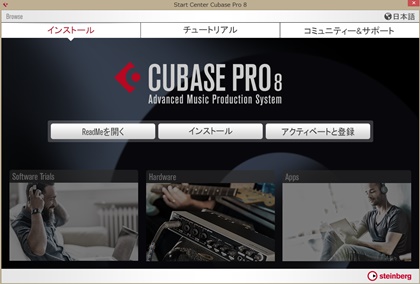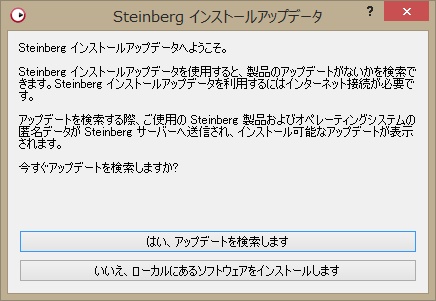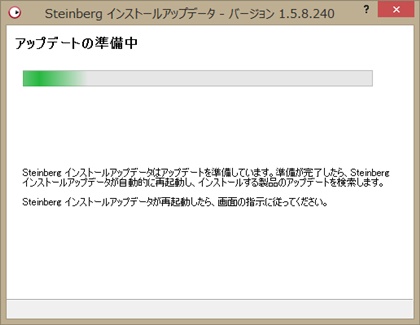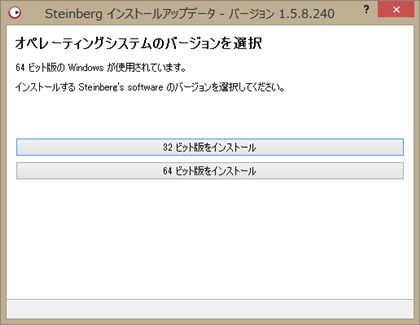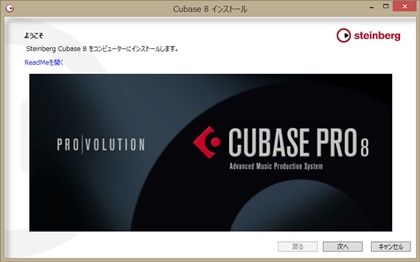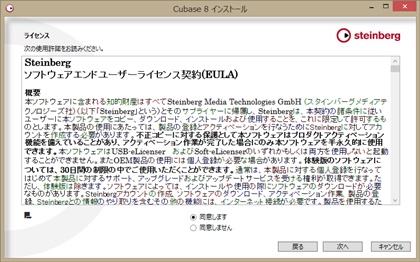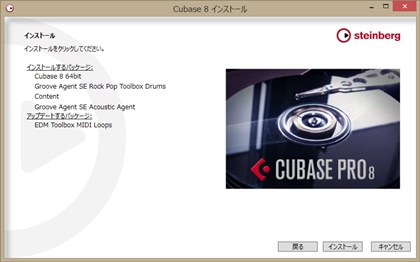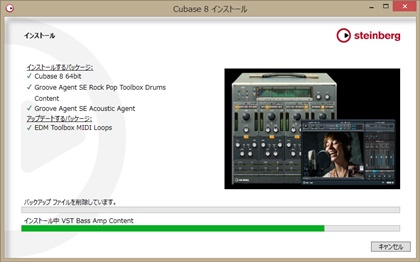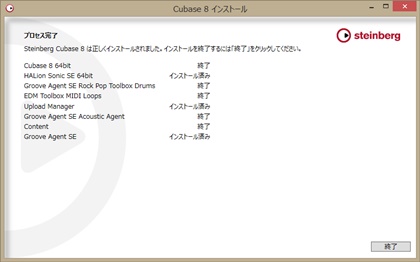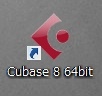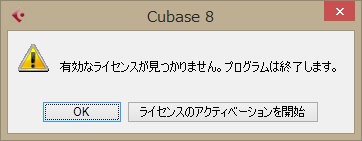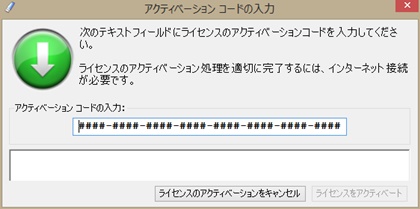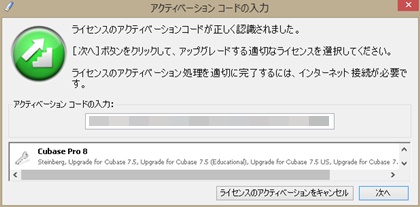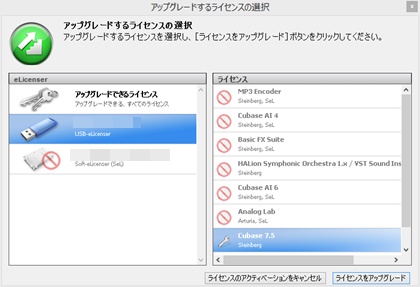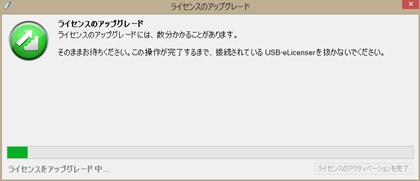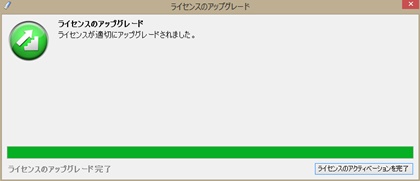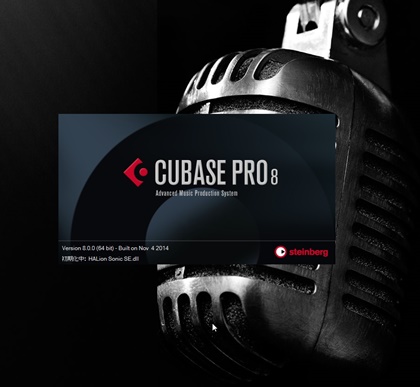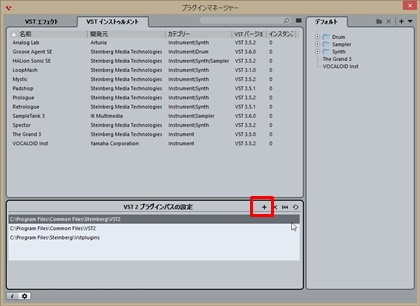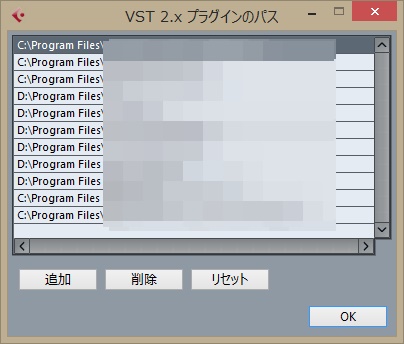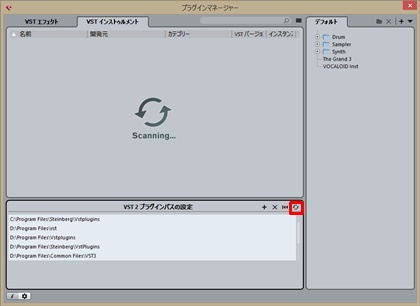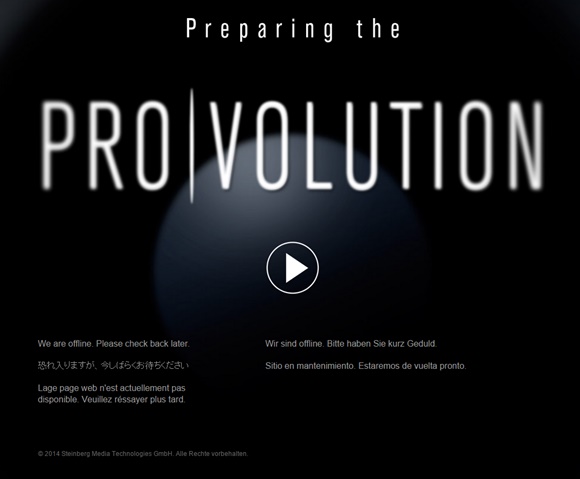2014年12月3日 CUBASE PRO 8 ARTIST8が発売されました。
早速、CUBASE PRO8をインストールしてみます。
インストールの方法、手順は以下のとおりでした。
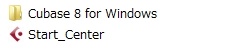 ダウンロードしたZIPファイルを解凍し「Start_Center」をクリック。
ダウンロードしたZIPファイルを解凍し「Start_Center」をクリック。
Cubase Pro 8のインストールを始めます。
インストールアップデータの確認が行われますが、
Cubase Pro 8の起動時は8.0.0だったので
「ローカルにあるソフトウェアをインストールします。」でも
当面は良いと思います。
私は取りあえずインストールアップデートを検索しました。
インストールアップデートの準備が始まります。
どちらのプログラムのアップデートを検索するか聞いてきます。
私は64bit版を使用しているので「64bit版をインストール」を選択しました。
インストーラが初期化され、
CUBASE PRO8のインストールが始まります。
CUBASE PRO8のライセンス契約に同意し、
CUBASE PRO8のインストール先を指定します。
インストールの開始です。
CUBASE PRO8のインストールが始まりました。
CUBASE PRO8のインストール終了です。(^^)
デスクトップのCUBASE 8のアイコンをクリックします。
すると、「有効なライセンスが見つかりません。
プログラムは終了します。」と表示されます。
ここで「ライセンスのアクティベーションを開始」をクリック。
いつものeLicenser Control Centerでの
アクティベーションコードの入力画面が表示されます。
###の欄にオンラインショップ又はメールに記載されている
CUBASE PRO8のアクティベーションコードを入力します。
すると下欄に対応するライセンスが表示されます。
次へをクリック。
アップグレードできるライセンスを選択します。
私の場合はCUBASE7.5からのアップグレードなので
USB eLicenser のCUBASE 7.5を選択します。
「ライセンスをアップグレード」をクリック。
ライセンスのアップグレードが始まります。
CUBASE PRO8がアクティベーションされました。
「ライセンスのアクティベーションを完了」をクリック。
デスクトップのCUBASE 8のアイコンをクリックします。
今度はCUBASE PRO8が起動します。
早速、CUBASE PRO8を使ってみましょう。(^^)
でもその前に。
サードパーティー製プラグインを使用している場合、
インストールされたばかりのCUBASE PRO8では
まだ他社製VSTプラグインを認識していません。
プラグインマネージャーを開き、
VST2 プラグインパスの設定のところで
各社のVSTプラグインが格納されているフォルダを指定します。
ここでは一度CUBASE7.5を立ち上げて
登録しているVSTのフォルダを確認してみましょう。
画面をキャプチャする等して
その場所をそのままCUBASE PRO8に指定すればOKです。
赤い枠の「更新」アイコンをクリックすると
指定したVSTプラグインが格納されたフォルダの検索が始まります。
しばらくするとプラグインが更新されます。
これで過去のプロジェクトを開いても
VSTプラグインが見つかりませんというエラーは表示されません。
さて、CUBASE PRO8のインストールは終了。
普段使っているプラグインも使用可能な状態です。
CUBASE 8シリーズの新機能で遊んでみましょう。(^^)